Más de 200 conversiones simultáneas
Puede cargar o arrastrar más de 200 archivos de una sola vez, y esos archivos se convertirán en lote al mismo tiempo tan pronto como haga clic en el botón de conversión.
Disponible en: Windows MacOS
Se admiten todos los formatos populares de video/audio, incluido el video HD (H.265/HEVC, H.264/AVC). Puede convertir fácilmente video o audio en cualquier formato popular, como MP4, MKV, AVI, FLV, WEBM y MP3, WMA, WAV, M4A, etc., e incluso video 4K.
Equipado con tecnología de aceleración avanzada, puede experimentar la velocidad de conversión ultrarrápida. El problema de la conversión lenta de archivos grandes apenas ocurre, porque BeeConverter le permite convertir videos a una velocidad 60 veces mayor.
El preajuste de exportación de BeeConverter cubre casi todos los formatos y dispositivos. Al usar esta función, puede elegir la calidad y el formato del video deseado de manera más conveniente. Después de configurarlo una vez, guardará automáticamente sus opciones a menos que lo configure una vez más.
Hacer un meme divertido con BeeConverter es fácil. No hay necesidad de perder horas diseñando memes, ya que puedes convertir videos directamente a GIF desde Facebook, Instagram, Twitter, Reddit, etc., y el proceso se puede ejecutar en unos segundos.
La codificación de video de alta eficiencia (HEVC/H.265) comprime el video de manera más eficiente que AVC/H.264 y puede transmitir video 1080P/4K con la misma calidad y menos datos. Cuando desee convertir videos a MP4 en 4K, BeeConverter elegirá HEVC por usted de manera predeterminada.
Además de convertir videos y archivos de audio desde su PC, también puede convertir URL a varios formatos. BeeConverter le permite descargar videos y música de Facebook, TikTok, Instagram, SoundCloud y muchos otros sitios web.
En lugar de descargar un pesado editor de video profesional, el recortador de video integrado y la combinación de videos de BeeConverter pueden ayudarlo a recortar videos de una manera simple y le permite combinar todos los clips de video en uno tan rápido como un flash, sin importar cuán grande sea. los archivos son.
Puede cargar o arrastrar más de 200 archivos de una sola vez, y esos archivos se convertirán en lote al mismo tiempo tan pronto como haga clic en el botón de conversión.
BeeConverter le permite convertir archivos a cualquier formato sin pérdida de calidad, sin importar si el archivo que convierte es un video de 1080p/4K o un audio MP320 de 3K.
Puede cargar el archivo hasta 4G con este poderoso conversor de video, por lo que no debe preocuparse porque el tamaño del archivo es demasiado grande para que la carga falle.
Los dispositivos de salida compatibles incluyen iPhone y Android. Y es el mejor conversor de video para PC y Mac, ya que tiene un rendimiento excelente.
Inicie BeeConverter y agregue archivos.
Seleccione el formato haciendo clic en el botón de configuración.
Comience a convertir cuando guarde los ajustes preestablecidos.
Inicie BeeConverter y agregue archivos.
Seleccione el formato haciendo clic en el botón de configuración.
Comience a convertir cuando guarde los ajustes preestablecidos.
¡Convierta su video ahora mismo!
Disponible en: Windows MacOS
Hay muchos programas de conversión de video en línea. Y se deben considerar varios factores al elegir el mejor convertidor de video, como el formato de conversión, la velocidad y la calidad. BeeConverter te permite convertir cualquier video a más de 1,000 formatos como MP4, MOV, MP3, etc. Además, te permite convertir video a audio y GIF fácilmente, y editar video en unos pocos clics.
Puede convertir rápidamente videos SD, HD y 4K a cualquier formato con Convertidor de vídeo AmoyShare.
Paso 1. Seleccione el video o arrastre directamente el archivo de video a la interfaz principal del software de conversión de video AmoyShare.
Paso 2. Haga clic en el menú desplegable a la derecha, seleccione cualquier formato que desee convertir.
Paso 3. Haga clic en el botón Convertir todo para procesar el video.
Simplemente seleccione o arrastre un video HEVC en su PC o Mac, elija cualquier formato que desee convertir y luego toque el botón Convertir todo.
Haga clic en el botón "Agregar archivos" y seleccione su archivo de video, y luego elija el formato MP3. Si desea convertir videos por lotes a MP3 con AmoyShare Video Converter, solo importe todos los archivos de video en la aplicación primero, seleccione MP3 y luego haga clic en Convertir todo.
BeeConvertidor le permite convertir video a audio y GIF. Todo lo que necesita hacer es descargar gratis el convertidor de video y seguir los pasos a continuación.
1. Instale AmoyShare Video Converter.
2. Agregue su archivo de video al programa.
3. Seleccione el formato que desea convertir.
4. Haga clic en el botón Convertir todo para procesar la conversión.
Su solución de video todo en uno para conversión y edición
Disponible en: Windows MacOS
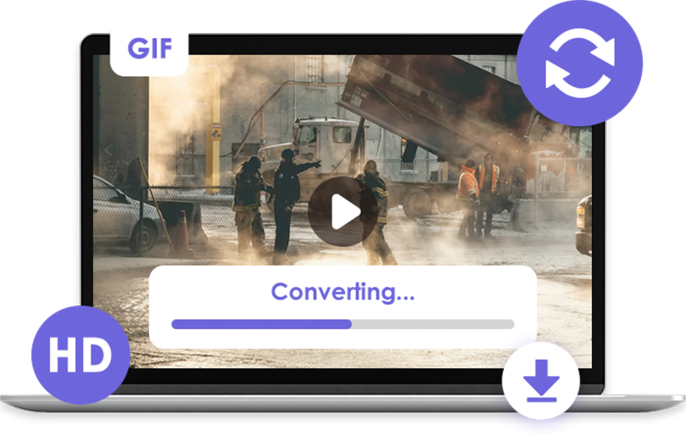
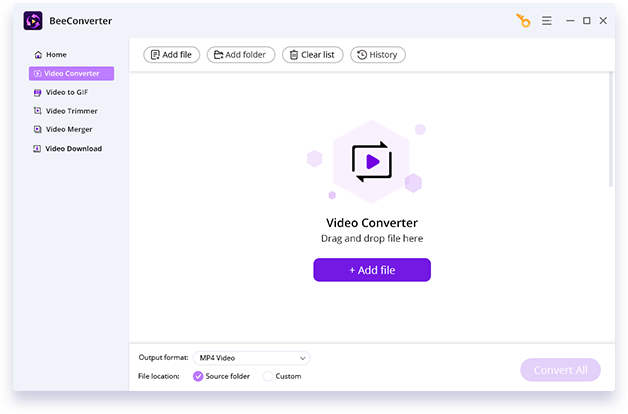
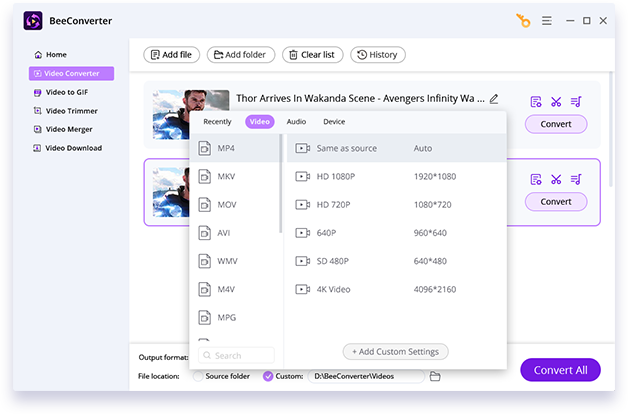
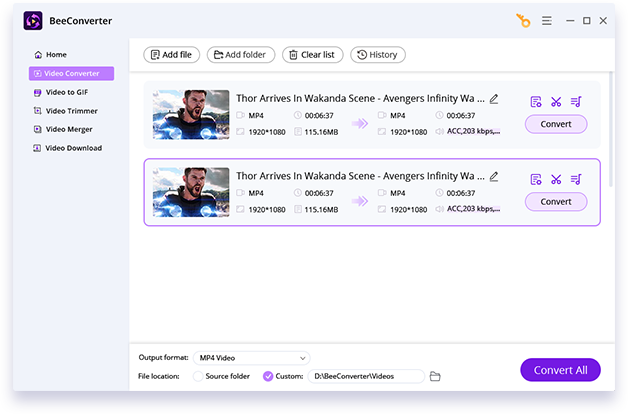
Vea lo que dicen nuestros usuarios
harold pícaro
Tenía problemas para convertir un video de formato desconocido, pero cuando usé este convertidor de video, todos los problemas se resolvieron. Hasta ahora no he tenido problemas. Funciona según lo prometido y es el mejor del mercado. Te recomiendo que descargues esta aplicación.
maruti ndima
Funciona increíblemente bien y tiene un diseño excelente y agradable. Convirtió un archivo MOV de 80 MB en un archivo mp4 y lo redujo a 10 MB. Si desea convertir cualquier video a cualquier formato (incluido el audio), ¡descargue esta aplicación! Sin anuncios, por cierto.
Darren C.
Absolutamente excelente aplicación para convertir videos a MP4, que es más fácil de usar y puede apagar el sonido, etc., sin ruidos ruidosos y nítidos, muy adecuada para compartir. Compraré una licencia para desbloquear todas las funciones.